[+/-]
Windows 内の ODBC Data Source Administrator
は、DSN
の作成、ドライバのインストールのチェック、そしてトレース
( デバッグに使用 ) や接続のプールなどのODBC
システムの構成を可能にします。
使用している Windows
のエディションやバージョンによって、ODBC
Data Source Administrator
が保存されているロケーションは異なります。
Windows Server 2003 で ODBC Data Source
Administrator を開くには :
StartメニューでAdministrative Toolsを選択、そしてData Sources (ODBC)をクリックする。
Windows 2000 Server または Windows 2000 Professional で
ODBC Data Source Administrator
を開くには :
StartメニューでSettingsを選択、そしてControl Panelをクリックする。Control PanelでAdministrative Toolsをクリック。Administrative Toolsで、Data Sources (ODBC)をクリック。
Windows XP で ODBC Data Source Administrator
を開くには :
StartメニューでControl Panelをクリック。Control PanelのCategory ViewでPerformance and Maintenanceをクリックし、そしてAdministrative Toolsを押す。Classic ViewでControl Panelを見ている場合は、Administrative Toolsをクリックする。Administrative Toolsで、Data Sources (ODBC)をクリック。
Windows のバージョンに関係なく、ODBC Data
Source Administrator 画面が開きます :
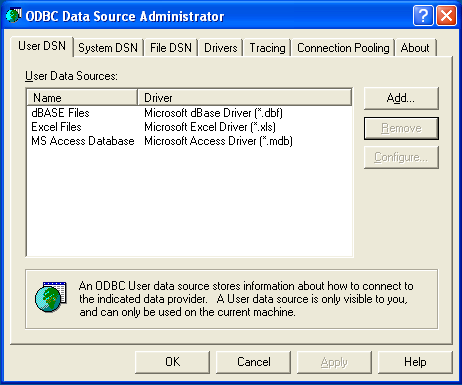
Windows XP 内において、Start
メニューに Administrative Tools
フォルダを加え、ODBC Data Source Administrator
の所在の特定をより容易にすることができます。実行の手順は次になります
:
Start メニューを右クリックする。
Propertiesを選択。Customize... をクリック。
Advanced タブを選択。
System Administrative Toolsセクション内のStart menu itemsで、Display on the All Programs menuを選択。
Windows Server 2003 と Windows XP
、両方において、Start
メニューに永久的に ODBC Data Source
Administrator
を加えることをお勧めします。それには、示された方法を使って
Data Sources (ODBC)
アイコンの所在を特定し、そのアイコンを右クリック、そして
Pin to Start Menu を選択します。
新たな Connector/ODBC データソースを Windows
に追加および構成するには、ODBC Data
Source Administrator を使用します :
ODBC Data Source Administratorを開く。TSystem DSN ( すべてのユーザが使用可能 ) を作成するため、
System DSNタブを選択。使用中のユーザ特定の User DSN を作成するため、Add... ボタンを押す。-
その DSN のために、ODBC ドライバを選択。
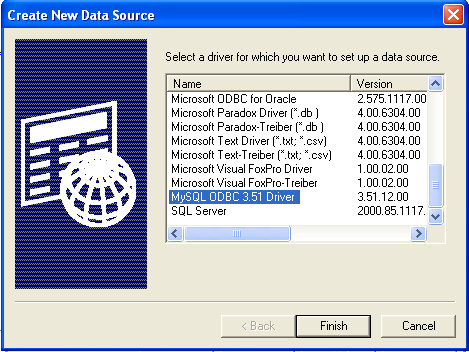
MySQL ODBC 3.51 Driverを選択し、Finishを押す。 -
ここで、作成している DSN の特定のフィールドを、
Add Data Source Nameダイアログを介して構成する。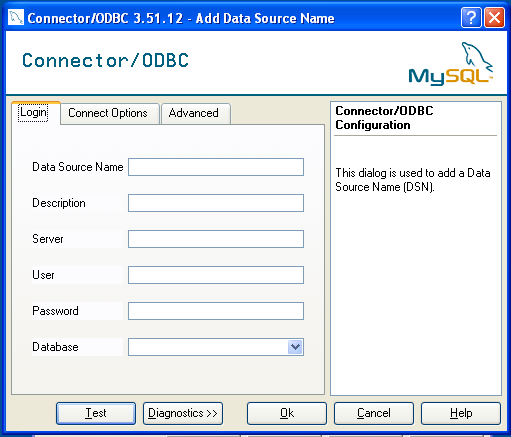
Data Source Nameボックスに、アクセスしたいデータソースの名称を入力。有効な名前であれば、どんなものでもよい。 Descriptionボックスに何らかのテキストを入力し、コネクションを特定できるようにする。Serverフィールドに、アクセスしたい MySQL サーバ ホストの名称を入力。デフォルト設定では、localhost。Userフィールドに、この接続に使用するユーザー名を入力。Passwordフィールドに、この接続へのパスワードを入力。Databaseポップアップが自動的に、アクセスが許可されたデータベースのリストを移植。OK をクリックして、DSN を保存。
DSN 構成が完了すると、このような状態になります :
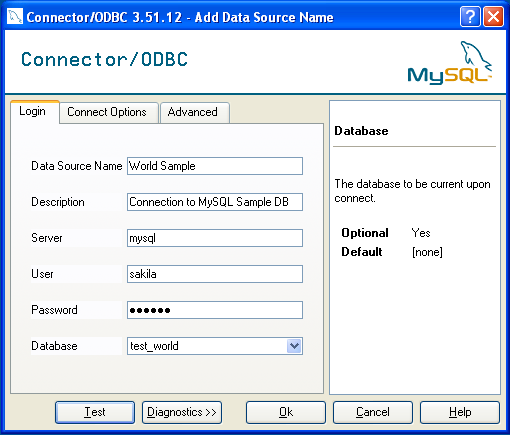
Test
ボタンをクリックして入力したパラメータを使用して、接続を確かめることができます。接続が成功した場合は、Success;
connection was made!
ダイアログが表示されます。
接続に失敗した場合は、Diagnostics... ボタンをクリックすると、テスト結果と失敗の原因が追加エラーメッセージで提示されます。
DSN 構成ダイアログの Connect Options もしくは Advanced タブで、特定の DSN に様々なオプションを構成することができます。
Connection Options ダイアログは次のようなものです。
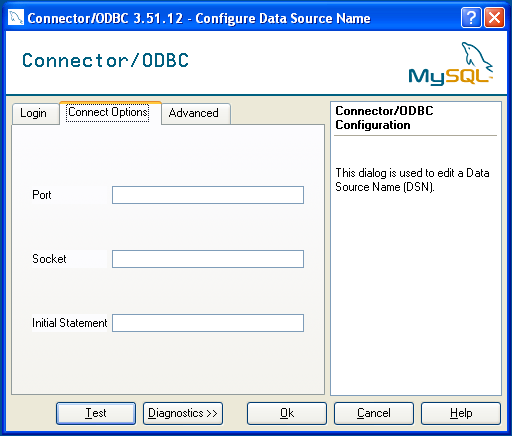
構成が可能な3種類のオプション :
Portは、MySQL との接続に使用する TCP/IP ポートナンバーを設定します。デフォルト設定では、MySQL との接続にはポート 3306 が使用されます。使用するサーバが、別の TCP/IP ポートを使うように構成されている場合は、ここでポートナンバーを特定する必要があります。Socketは、MySQL との接続に使用する特定のソケットか Windows パイプの名称、またはそのロケーションを設定します。Initial Statementは、MySQL への接続が開通した時に実行される SQL 文を定義します。これによって、デフォルトのキャラクタ セットや、接続中に使用するデータベースの設定など、接続の MySQL オプションをセットすることができます。
Advanced タブでは、Connector/ODBC 接続パラメータの構成をすることができます。これらのオプションの効果については、項24.1.3.5. 「Connector/ODBC Connection Parameters」 を参照してください。
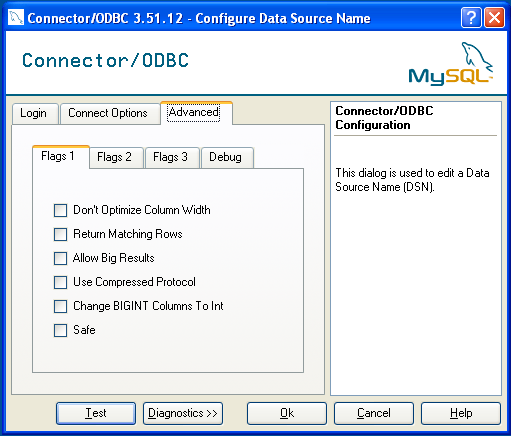
このセクションでは、Connector/ODBC の接続に関する質問に答えます。
-
Connector/ODBC DSN の構成中、
Could Not Load Translator or Setup Libraryエラーが発生します。詳細は、MS KnowledgeBase Article(Q260558) をご覧ください。また、最新の有効な
ctl3d32.dllを、システム ディレクトリに忘れずに設置してください。 -
Windows では、デフォルトの
myodbc3.dllは最適な性能を得られるようコンパイルされています。Connector/ODBC 3.51 をデバッグしたい場合 ( 例えば、トレースを有効にしたいなど ) には、myodbc3d.dllの使用をお勧めします。このファイルをインストールするには、myodbc3d.dllを、インストールされたmyodbc3.dllの上にコピーします。デバッグ バージョンは機能に支障をきたす原因になる場合がありますので、デバッグが終了した時点で、ドライバ DLL のリリース バージョンに戻すようにしてください。myodbc3d.dllは、Connector/ODBC 3.51.07 から 3.51.11. には含まれておりませんので注意してください。それらのバージョンを使用している場合は、それ以前のバージョン ( 例 : 3.51.06 ) からその DLL をコピーしてください。MyODBC 2.50 では、
myodbc.dllおよびmyodbcd.dllがかわりに使用されています。
